|
2020-10-10 20:47
조회: 35,128
추천: 53
위컴알로 각종 이미지 추출하기 (몬스터, NPC 등)A. 기본 검색 및 이미지 저장 방법
1. 좌측 상단의 파란 동그라미를 클릭해 메이플스토리 폴더 내의 base.wz파일을 불러옵니다. 2. 좌측 상단의 도구(T)를 눌러 String칸에 찾고자 하는 검색어를 입력합니다.  3. 위컴알 하단의 '검색결과' 박스에서 원하는 결과를 찾아서 더블클릭합니다. 하단에 '불러오기 완료:' 가 아닌 '불러오기 실패:'가 뜬다면, 그 데이터는 코드와 이름만 남아있는 더미데이터입니다.  3-1. 좌측 상단의 기능(M)에서 미리보기 - 자동 미리보기를 설정해 놓으면 검색결과에서 더블클릭할때 미리보기가 보입니다. 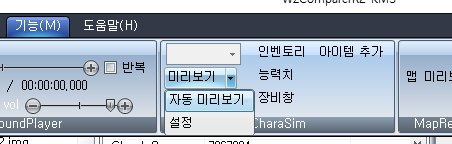 3-2. 검색결과가 너무 많을 때 '설명'이나 '경로'를 보면 원하는 것을 찾는데 도움이 될 수 있습니다. 아래는 경로에 따른 검색결과 종류입니다. Eqp.img: 장비 아이템 Cash.img: 캐시 Consume.img: 소비 아이템 Etc.img: 기타 아이템 Ins.img: 설치 아이템 0910.img: 패키지 정보 Pet.img: 펫 Map.img: 맵 Mob.img: 몬스터 Npc.img: NPC Skill.img: 스킬 SetItemInfo.img: 세트 아이템 정보 4. 먼저 검색결과에서 더블클릭하면 생기는 빨간 박스에서 가장 위에 있는 (해당 데이터 코드).img 를 더블클릭합니다. 그러면 초록 박스에 결과가 나타나는데 여기서 찾고 싶은 이미지를 확인할 수 있습니다. - 보라 박스 바로 밑의 '0' 처럼 그림 모양 아이콘이 있는 데이터를 한번 누르면 오른쪽 빈 공간에 사진 이미지(png)이 불러와집니다. - 보라 박스와 같이 사진 파일이 들어있는 폴더를 클릭 한 후 파란 박스의 'Gif 활성화' 버튼을 누르면 오른쪽 빈 공간에 움짤 이미지(gif)가 불러와집니다. -- 폴더 이름은 여러 종류가 있는데 move는 움직이는 모습, stand는 서있는 모습,.. 등등이 있습니다. - 불러온 이미지는 파란 박스의 '그림 저장' 버튼으로 저장할 수 있습니다. 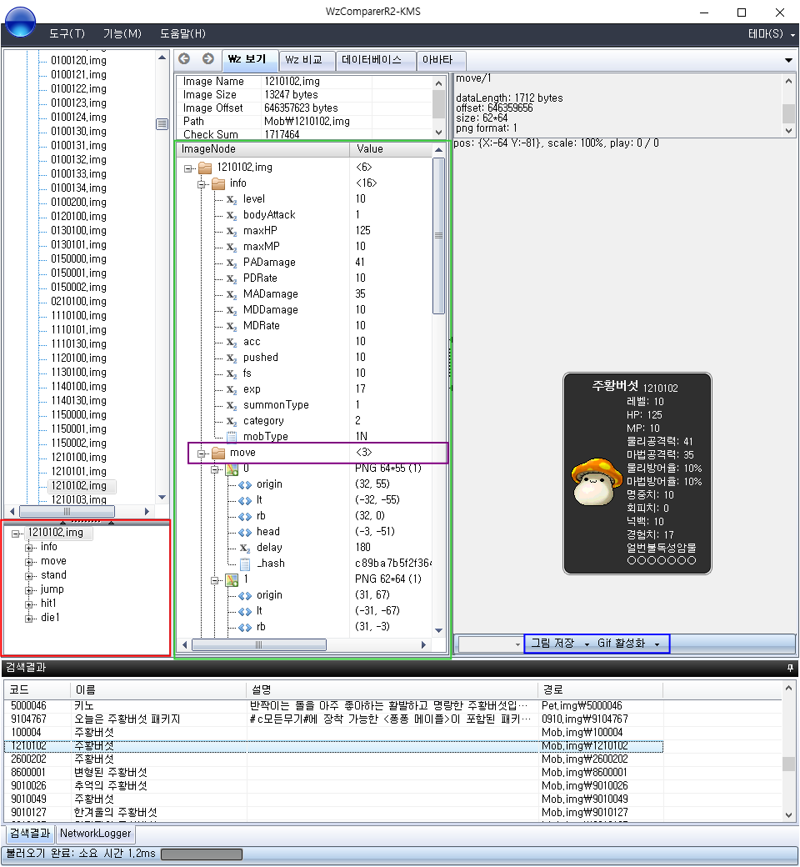 B. 스탠딩 일러스트 저장 방법 1. 스탠딩 일러스트가 있는 NPC라면 'info 폴더'에서 'base' 이미지 파일이나 'face 폴더'안의 이미지 파일을 찾아서 저장합니다.  C. 스켈레톤 애니메이션 (이미지) 저장 방법 1. 스켈레톤 애니메이션이 적용된 몬스터나 NPC의 경우 위 방법대로 이미지 파일을 찾으면 아래와 같이 분해된 모습만 보입니다.  2. (코드).atlas 파일을 찾아 Gif 활성화를 합니다.(빨간 박스) 아직 합쳐진 모습이 보이지만 움직이진 않습니다. 파란 박스 안의 왼쪽 박스에서 이미지 모습을 선택하면 움짤 이미지가 나옵니다. 오른쪽 박스는 페이즈를 조절할 수 있습니다. 스켈레톤 애니메이션의 움짤은 저장시 용량이 커서 프로그램이 멈출 수 있으니 조심하세요.  스켈레톤 애니메이션 이미지 저장방법 인터넷 뒤지다가 못찾아서 직접 씀 |
인벤 공식 앱
댓글 알람 기능 장착! 최신 게임뉴스를 한 눈에 보자










 섣버
섣버